2023-08-07 09:12
win10资源管理器预览窗格怎么打开_win10资源管理器预览窗格设置教程
win10资源管理器预览窗格是一个非常实用的预览功能,可以快速的把文件内容预览到,可以知道部分文件里的内容,不用再堆积的文件中找个半天了,很多用户都不知道怎么打开资源管理器预览窗格。下面来看看详细的教程吧。
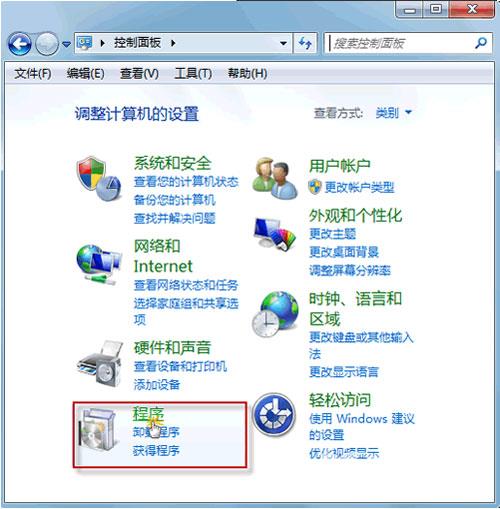
1、打开文件资源管理器,点击查看选项卡,点击预览窗格。
2、点击预览窗格后,设置右侧需要的查看方式,点击需要查看的文件,显示内容会出现在文件右侧。
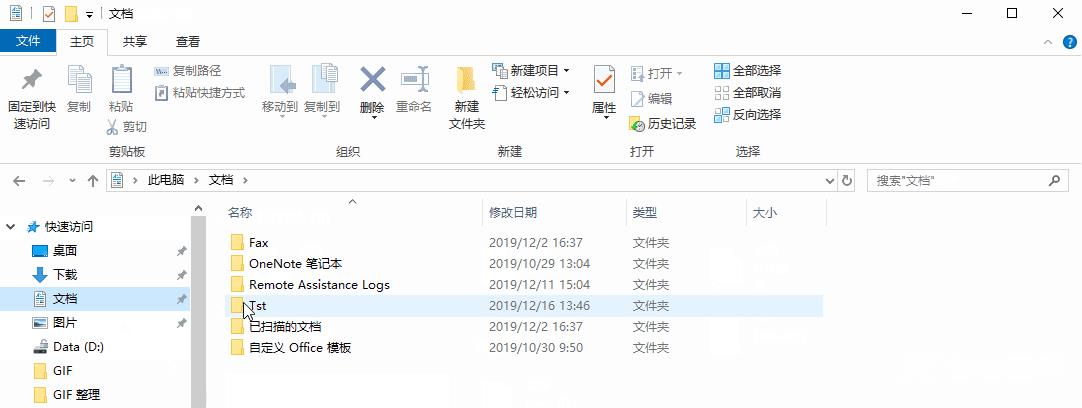
阅读本文的人还阅读:
win10 1903 DOTA2进游戏闪退_win101903玩DOTA2闪退解决教程
win10心灵终结卡顿怎么办 win10心灵终结卡顿解决方法